 Betrieb und Instandhaltung
Betrieb und Instandhaltung
 Betrieb und Wartung von Linux
Betrieb und Wartung von Linux
 Was bedeutet die blaue Farbe, die vom Linux-Befehl ls angezeigt wird?
Was bedeutet die blaue Farbe, die vom Linux-Befehl ls angezeigt wird?
Was bedeutet die blaue Farbe, die vom Linux-Befehl ls angezeigt wird?
Unter Linux zeigt die vom Befehl ls angezeigte blaue Farbe „Verzeichnis“ an. Der Befehl ls färbt den Dateinamen entsprechend dem spezifischen Dateityp: 1. Weiß steht für gewöhnliche Dateien; 2. Hellgrün steht für ausführbare Dateien; 4. Blau steht für Verzeichnisse; stellt Link-Dateien dar; 6. Helles Gelb zeigt Gerätedateien an.

Die Betriebsumgebung dieses Tutorials: Linux7.3-System, Dell G3-Computer.
Verwenden Sie den Befehl ls -l (d. h. den Befehl ll) unter Linux, um die Anzeigeergebnisanalyse von Dateien anzuzeigen.
Bei Verwendung des Befehls „ls -l“ oder „ls -al“ oder „ll“ zum Anzeigen von Dateien und Verzeichnisdetails unter Linux. In der Shell werden mehrere Informationsspalten angezeigt.
Geben Sie zunächst ein typisches Anzeigeergebnis an:
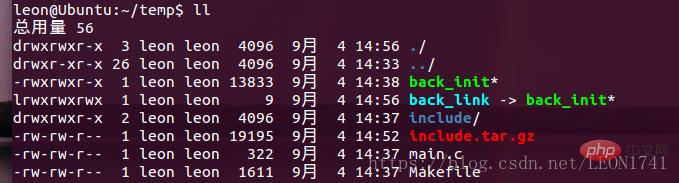
Das Folgende ist eine detaillierte Analyse jeder Spalte:
1. Schriftfarbe
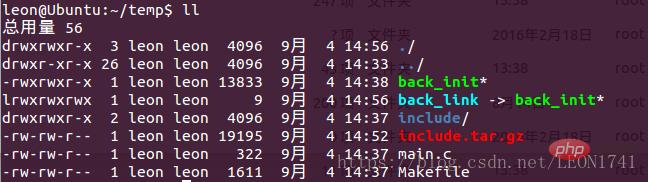
In den meisten Linux-Shells können auch Farben im Fenster angezeigt werden werden verwendet, um die Attribute verschiedener Dateien zu unterscheiden:
- Hellgrün steht für ausführbare Dateien;
- Graublau steht für Verzeichnisse;
- Hellblau steht für Linkdateien;
- Helles Gelb stellt Gerätedateien dar;
- Natürlich muss hier das Standardfarbschema des Systems verwendet werden. Wenn Sie das Farbschema der Shell anpassen, stimmt es möglicherweise nicht mit der obigen Definition überein.
- 2. Dateityp
„-“ steht für eine gewöhnliche Datei;
„d“ steht für ein Verzeichnis;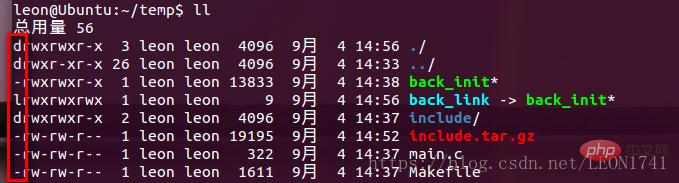 „l“ steht für a verknüpfte Datei;
„l“ steht für a verknüpfte Datei;
„p“ steht für eine Blockgerätedatei;
- Am Beispiel der back_init-Datei können ihre Attribute in drei Abschnitte unterteilt werden: [rwx][rwx][r-x], wobei:
- Der erste Abschnitt stellt die Berechtigungen dar, über die der Dateiersteller/-eigentümer verfügt In der Datei stellt der zweite Absatz die Berechtigungen dar, die andere Benutzer in der Gruppe des Erstellers/Eigentümers haben, und der dritte Absatz stellt die Berechtigungen dar, die andere Benutzer in anderen Gruppen haben.
- r (Lesen, Leseberechtigung)
- : Für Dateien hat es die Berechtigung, den Dateiinhalt zu lesen; für Verzeichnisse hat es die Berechtigung, das Verzeichnis zu durchsuchen.
w (Schreiben, Schreibberechtigung): Für Dateien hat es die Berechtigung, den Dateiinhalt hinzuzufügen und zu ändern; für Verzeichnisse hat es die Berechtigung, Dateien im Verzeichnis zu löschen und zu verschieben.
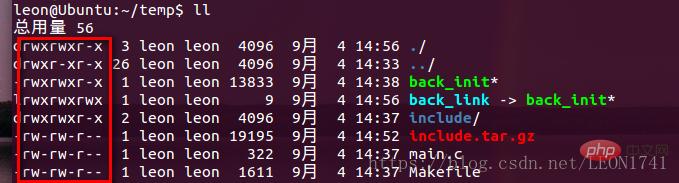
x (eXecute, Ausführungsberechtigung)
- Darüber hinaus gibt es hier zwei ganz besondere Attribute, die in normalen Zeiten nicht sehr verbreitet sind. Sie werden hier auch erklärt:
s oder S (SUID, Set UID): ausführbare Datei Matching Mit dieser Berechtigung können Sie Privilegien erlangen und beliebig auf alle Systemressourcen zugreifen, die der Besitzer der Datei nutzen kann. Bitte achten Sie auf Dateien mit SUID-Berechtigungen. Hacker nutzen diese Berechtigung häufig, um den Root-Kontoinhaber mit der SUID abzugleichen und so unbemerkt eine Hintertür im System für den zukünftigen Zugriff zu öffnen.
-
t oder T (Sticky): Die Verzeichnisse /tmp und /var/tmp bieten allen Benutzern temporären Zugriff auf Dateien, d. h. jeder Benutzer hat vollständige Berechtigungen, das Verzeichnis zu betreten, um Dateien zu durchsuchen, zu löschen und zu verschieben .
Zusammenfassend lässt sich sagen, dass der Ersteller/Besitzer der Datei back_init über Lese-, Schreib- und Ausführungsberechtigungen verfügt und andere Benutzer in der Gruppe ihres Erstellers/Besitzers über Lese-, Schreib- und Ausführungsberechtigungen verfügen Andere Gruppen haben Lese- und Ausführrechte, aber keine Schreibrechte.
4. Anzahl der Verzeichnisse/Links -
Bei Verzeichnisdateien gibt es die Anzahl der Unterverzeichnisse der ersten Ebene an. Beachten Sie, dass der hier angezeigte Wert um 2 subtrahiert werden muss, um der tatsächlichen Anzahl der Unterverzeichnisse in diesem Verzeichnis zu entsprechen.
- Zum Beispiel gibt es im Include-Verzeichnis tatsächlich keine Unterverzeichnisse, daher sollte es 0 sein, aber es wird hier 2 angezeigt. Dies liegt daran, dass das Verzeichnis . Unter Linux stellt .directory das aktuelle Verzeichnis und ...directory das übergeordnete Verzeichnis dar.
- Das kann auch die 3 im Verzeichnis in der ersten Zeile und die 26 im Verzeichnis in der zweiten Zeile im Bild oben erklären. Da es im aktuellen Verzeichnis ein Include-Verzeichnis gibt, ergibt das Hinzufügen des .-Verzeichnisses und des ...-Verzeichnisses 3, sodass in der ersten Zeile 3 angezeigt wird. Es gibt 24 Verzeichnisse im Verzeichnis der oberen Ebene sowie das Verzeichnis .
Für andere Dateien gibt es die Anzahl der Linkdateien an, die darauf verweisen.
5. Eigentümer und Gruppe
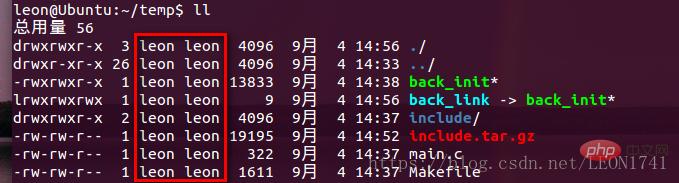
stellt den Eigentümer/Ersteller der Datei und die Gruppe dar, zu der sie gehört.
6. Dateigröße
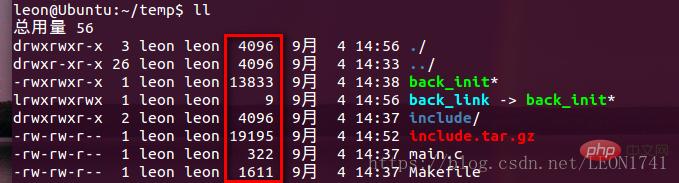
Wenn es sich um eine Datei handelt, gibt es die Größe der Datei in Bytes an.
Wenn es sich um ein Verzeichnis handelt, gibt es die Größe des Verzeichnissymbols an, jedoch nicht die Größe aller Dateien im Verzeichnis.
7. Änderungsdatum
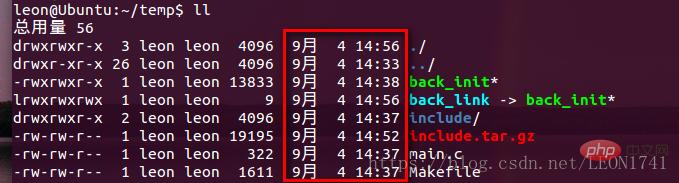
Das Datum und die Uhrzeit der letzten Änderung der Datei.
8. Dateiname
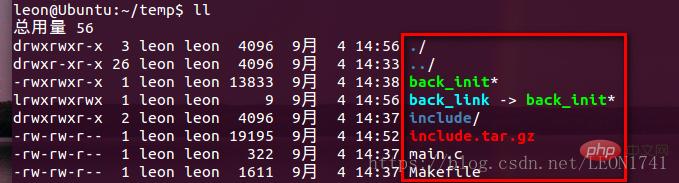
Dateiname, mehr muss man nicht sagen.
Als letztes ist zu beachten, dass sich im obigen Bild ein Sternchen () hinter der Datei back_init befindet. Dies ist eine weitere Möglichkeit, ausführbare Dateien unter dem Linux-System zu markieren. Mit anderen Worten: Jeder Dateiname mit einem Sternchen () dahinter weist darauf hin, dass es sich um eine ausführbare Datei handelt.
Verwandte Empfehlungen: „Linux-Video-Tutorial“
Das obige ist der detaillierte Inhalt vonWas bedeutet die blaue Farbe, die vom Linux-Befehl ls angezeigt wird?. Für weitere Informationen folgen Sie bitte anderen verwandten Artikeln auf der PHP chinesischen Website!

Heiße KI -Werkzeuge

Undresser.AI Undress
KI-gestützte App zum Erstellen realistischer Aktfotos

AI Clothes Remover
Online-KI-Tool zum Entfernen von Kleidung aus Fotos.

Undress AI Tool
Ausziehbilder kostenlos

Clothoff.io
KI-Kleiderentferner

AI Hentai Generator
Erstellen Sie kostenlos Ai Hentai.

Heißer Artikel

Heiße Werkzeuge

Notepad++7.3.1
Einfach zu bedienender und kostenloser Code-Editor

SublimeText3 chinesische Version
Chinesische Version, sehr einfach zu bedienen

Senden Sie Studio 13.0.1
Leistungsstarke integrierte PHP-Entwicklungsumgebung

Dreamweaver CS6
Visuelle Webentwicklungstools

SublimeText3 Mac-Version
Codebearbeitungssoftware auf Gottesniveau (SublimeText3)

Heiße Themen
 1386
1386
 52
52
 Unterschied zwischen CentOS und Ubuntu
Apr 14, 2025 pm 09:09 PM
Unterschied zwischen CentOS und Ubuntu
Apr 14, 2025 pm 09:09 PM
Die wichtigsten Unterschiede zwischen CentOS und Ubuntu sind: Ursprung (CentOS stammt von Red Hat, für Unternehmen; Ubuntu stammt aus Debian, für Einzelpersonen), Packungsmanagement (CentOS verwendet yum, konzentriert sich auf Stabilität; Ubuntu verwendet apt, für hohe Aktualisierungsfrequenz), Support Cycle (Centos) (CENTOS bieten 10 Jahre. Tutorials und Dokumente), Verwendungen (CentOS ist auf Server voreingenommen, Ubuntu ist für Server und Desktops geeignet). Weitere Unterschiede sind die Einfachheit der Installation (CentOS ist dünn)
 So verwenden Sie Docker Desktop
Apr 15, 2025 am 11:45 AM
So verwenden Sie Docker Desktop
Apr 15, 2025 am 11:45 AM
Wie benutze ich Docker Desktop? Docker Desktop ist ein Werkzeug zum Ausführen von Docker -Containern auf lokalen Maschinen. Zu den zu verwendenden Schritten gehören: 1.. Docker Desktop installieren; 2. Start Docker Desktop; 3.. Erstellen Sie das Docker -Bild (mit Dockerfile); 4. Build Docker Image (mit Docker Build); 5. Docker -Container ausführen (mit Docker Run).
 So installieren Sie CentOs
Apr 14, 2025 pm 09:03 PM
So installieren Sie CentOs
Apr 14, 2025 pm 09:03 PM
CentOS -Installationsschritte: Laden Sie das ISO -Bild herunter und verbrennen Sie bootfähige Medien. Starten und wählen Sie die Installationsquelle; Wählen Sie das Layout der Sprache und Tastatur aus. Konfigurieren Sie das Netzwerk; Partition die Festplatte; Setzen Sie die Systemuhr; Erstellen Sie den Root -Benutzer; Wählen Sie das Softwarepaket aus; Starten Sie die Installation; Starten Sie nach Abschluss der Installation von der Festplatte neu und starten Sie von der Festplatte.
 CentOS 'Wahl nach der Beendigung der Wartung
Apr 14, 2025 pm 08:51 PM
CentOS 'Wahl nach der Beendigung der Wartung
Apr 14, 2025 pm 08:51 PM
CentOS wurde eingestellt, Alternativen umfassen: 1. Rocky Linux (beste Kompatibilität); 2. Almalinux (kompatibel mit CentOS); 3. Ubuntu Server (Konfiguration erforderlich); 4. Red Hat Enterprise Linux (kommerzielle Version, bezahlte Lizenz); 5. Oracle Linux (kompatibel mit CentOS und RHEL). Bei der Migration sind Überlegungen: Kompatibilität, Verfügbarkeit, Unterstützung, Kosten und Unterstützung in der Gemeinde.
 So sehen Sie den Docker -Prozess
Apr 15, 2025 am 11:48 AM
So sehen Sie den Docker -Prozess
Apr 15, 2025 am 11:48 AM
Docker Process Viewing -Methode: 1. Docker Cli -Befehl: Docker PS; 2. SYSTEMD CLI -Befehl: SystemCTL Status Docker; 3.. Docker Compose CLI Command: Docker-Compose PS; 4. Process Explorer (Windows); 5. /proc -Verzeichnis (Linux).
 Detaillierte Erklärung des Docker -Prinzips
Apr 14, 2025 pm 11:57 PM
Detaillierte Erklärung des Docker -Prinzips
Apr 14, 2025 pm 11:57 PM
Docker verwendet Linux -Kernel -Funktionen, um eine effiziente und isolierte Anwendungsumgebung zu bieten. Sein Arbeitsprinzip lautet wie folgt: 1. Der Spiegel wird als schreibgeschützte Vorlage verwendet, die alles enthält, was Sie für die Ausführung der Anwendung benötigen. 2. Das Union File System (UnionFS) stapelt mehrere Dateisysteme, speichert nur die Unterschiede, speichert Platz und beschleunigt. 3. Der Daemon verwaltet die Spiegel und Container, und der Kunde verwendet sie für die Interaktion. 4. Namespaces und CGroups implementieren Container -Isolation und Ressourcenbeschränkungen; 5. Mehrere Netzwerkmodi unterstützen die Containerverbindung. Nur wenn Sie diese Kernkonzepte verstehen, können Sie Docker besser nutzen.
 Was tun, wenn das Docker -Bild fehlschlägt?
Apr 15, 2025 am 11:21 AM
Was tun, wenn das Docker -Bild fehlschlägt?
Apr 15, 2025 am 11:21 AM
Fehlerbehebung Schritte für fehlgeschlagene Docker -Bild Build: Überprüfen Sie die Dockerfile -Syntax und die Abhängigkeitsversion. Überprüfen Sie, ob der Build -Kontext den erforderlichen Quellcode und die erforderlichen Abhängigkeiten enthält. Sehen Sie sich das Build -Protokoll für Fehlerdetails an. Verwenden Sie die Option -Target -Option, um eine hierarchische Phase zu erstellen, um Fehlerpunkte zu identifizieren. Verwenden Sie die neueste Version von Docker Engine. Erstellen Sie das Bild mit--t [Bildname]: Debugg-Modus, um das Problem zu debuggen. Überprüfen Sie den Speicherplatz und stellen Sie sicher, dass dies ausreicht. Deaktivieren Sie Selinux, um eine Störung des Build -Prozesses zu verhindern. Fragen Sie Community -Plattformen um Hilfe, stellen Sie Dockerfiles an und erstellen Sie Protokollbeschreibungen für genauere Vorschläge.
 Welche Computerkonfiguration ist für VSCODE erforderlich?
Apr 15, 2025 pm 09:48 PM
Welche Computerkonfiguration ist für VSCODE erforderlich?
Apr 15, 2025 pm 09:48 PM
VS Code system requirements: Operating system: Windows 10 and above, macOS 10.12 and above, Linux distribution processor: minimum 1.6 GHz, recommended 2.0 GHz and above memory: minimum 512 MB, recommended 4 GB and above storage space: minimum 250 MB, recommended 1 GB and above other requirements: stable network connection, Xorg/Wayland (Linux)



